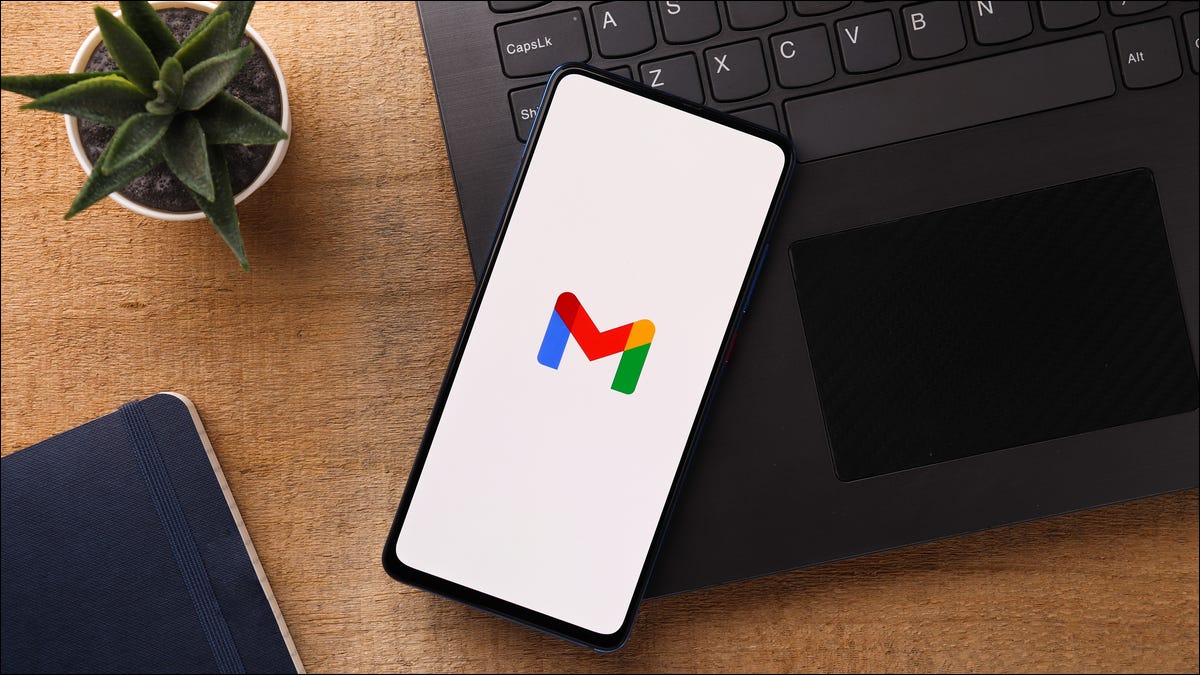
Se você deseja salvar um e-mail para uso off-line ou deseja enviar esse e-mail como anexo para alguém, o Gmail permite que você baixe seus e-mails em um formato EML off-line. Mostraremos como fazer isso em sua área de trabalho, pois você ainda não pode fazê-lo em dispositivos móveis.
Índice
O que saber ao baixar e-mails do Gmail
Seu e-mail do Gmail baixado é salvo em um formato EML. Esse formato não pode ser aberto com o Gmail, mas você pode usar um cliente de e-mail para desktop como o Outlook ou o Windows Mail para abrir esses arquivos de e-mail.
Você também pode anexar esse arquivo EML baixado aos novos e-mails que você redigir em seu cliente de e-mail preferido. Também abordaremos como fazer isso no guia abaixo.
Salvar um e-mail do Gmail no seu computador
Para iniciar o processo de download de e-mail, primeiro abra seu navegador da Web favorito em seu computador e inicie o Gmail . Em seguida, faça login na sua conta no site.
No Gmail, clique no e-mail que você deseja baixar. Quando o e-mail abrir, no canto superior direito, clique nos três pontos.

No menu de três pontos, clique em “Baixar mensagem”.

Você verá a janela “salvar” padrão do seu computador. Aqui, escolha a pasta para salvar seu e-mail. Opcionalmente, insira um nome para seu arquivo de e-mail no campo “Nome do arquivo”.
Em seguida, clique em “Salvar” para salvar seu e-mail.

E é isso. Agora você tem uma cópia offline do seu e-mail do Gmail na pasta especificada.
Como abrir ou anexar o e-mail baixado em um novo e-mail
Para abrir o e-mail do Gmail baixado, você pode usar o aplicativo Mail integrado do Windows, o Outlook ou outro cliente de e-mail. Para abrir o arquivo com o Mail , clique com o botão direito do mouse no arquivo EML baixado e escolha Abrir com > Mail.

Você verá o conteúdo do seu e-mail na tela.

Se você deseja anexar o e-mail baixado a um novo e-mail, escreva seu novo e-mail em seu cliente de e-mail preferido como de costume. Em seguida, selecione a opção de anexar arquivos e escolha seu arquivo EML como anexo.

Em seguida, envie seu e-mail como de costume e seu destinatário receberá uma cópia do e-mail do Gmail baixado. Você está pronto.
O recurso do Gmail para baixar e-mails é extremamente útil, pois permite fazer cópias offline de seus e-mails importantes. Você pode acessar esses e-mails baixados mesmo se não tiver acesso à Internet.


